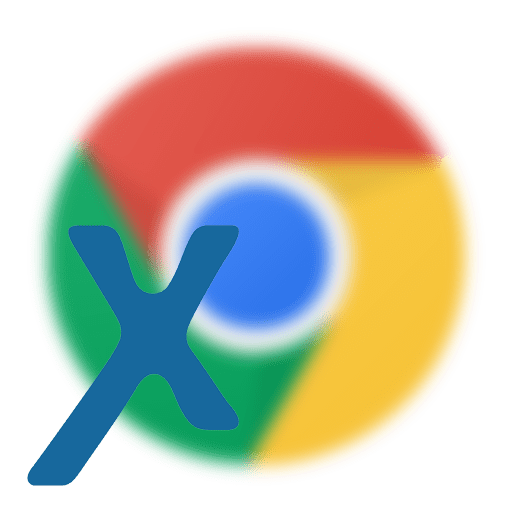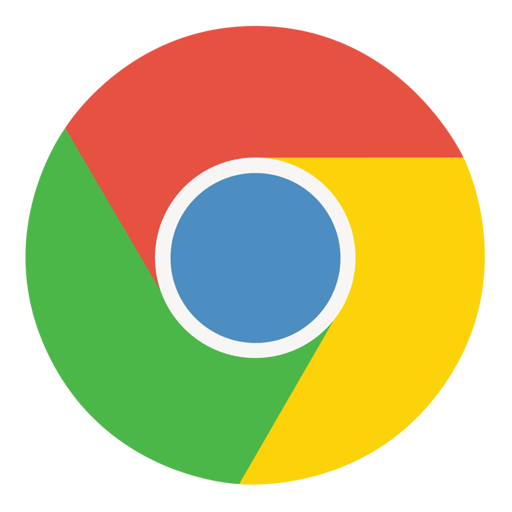Зміст

Google Chrome-популярний веб-оглядач, з яким періодично у користувачів можуть виникати різного роду проблеми. Наприклад, при спробі змінити пошукову систему, користувачі можуть зіткнутися з помилкою «цей параметр включений адміністратором».
Проблема, пов'язана з помилкою " Цей параметр увімкнено адміністратором» , досить частий гість користувачів браузера Google Chrome. Як правило, найчастіше вона пов'язана з вірусною активністю на вашому комп'ютері.
Як усунути помилку "цей параметр увімкнено адміністратором" у браузері Google Chrome?
- Перш за все, запускаємо на комп'ютері антивірус в режимі глибокого сканування і чекаємо закінчення виконання процедури пошуку вірусів. Якщо в результаті проблеми будуть виявлені, лікуємо їх або поміщаємо в карантин.
- Тепер переходимо в меню " Панель управління» , виставляємо режим перегляду " Дрібні значки» і відкриваємо розділ " програми та компоненти» .
- У вікні знаходимо програми, пов'язані з Яндекс і Mail.ru і виконуємо їх видалення. Будь-які підозрілі програми також повинні бути обов'язково видалені з комп'ютера.
- Тепер відкриваємо Google Chrome, клацаємо у верхньому правому куті по кнопці меню браузера і переходимо до розділу «Налаштування» .
- Прокручуємо в самий кінець сторінки і клацаємо по пункту " Показати додаткові налаштування» .
- Знову спускаємося в кінець сторінки і в блоці " Скидання налаштувань» вибираємо кнопку " Скидання налаштувань» .
- Підтверджуємо свій намір видалити всі налаштування, клацнувши по кнопці»Скинути" . Перевіряємо успіх виконаних дій, спробувавши змінити пошукову машину за замовчуванням.
- Якщо вищеописані дії не принесли належного результату, спробуємо злегка підредагувати реєстр Windows. Для цього відкриваємо вікно "Виконати" комбінацією клавіш Win+R і в відобразиться вікні вставляємо команду «regedit» (без лапок).
- На екрані відобразиться реєстр, в якому буде потрібно перейти до наступної гілки:
HKEY_LOCAL_MACHINE\SOFTWARE\WOW6432Node\Google\Chrome
- Відкривши потрібну гілку, нам буде потрібно відредагувати два параметри, які відповідають за виникнення помилки " цей параметр включений адміністратором»:
- DefaultSearchProviderEnabled - змінюємо значення даного параметра на 0;
- DefaultSearchProviderSearchUrl - видаляємо значення, залишивши рядок порожній.
- Закриваємо реєстр і виконуємо перезапуск комп'ютера. Після цього відкриваємо Chrome і встановлюємо бажану пошукову машину.
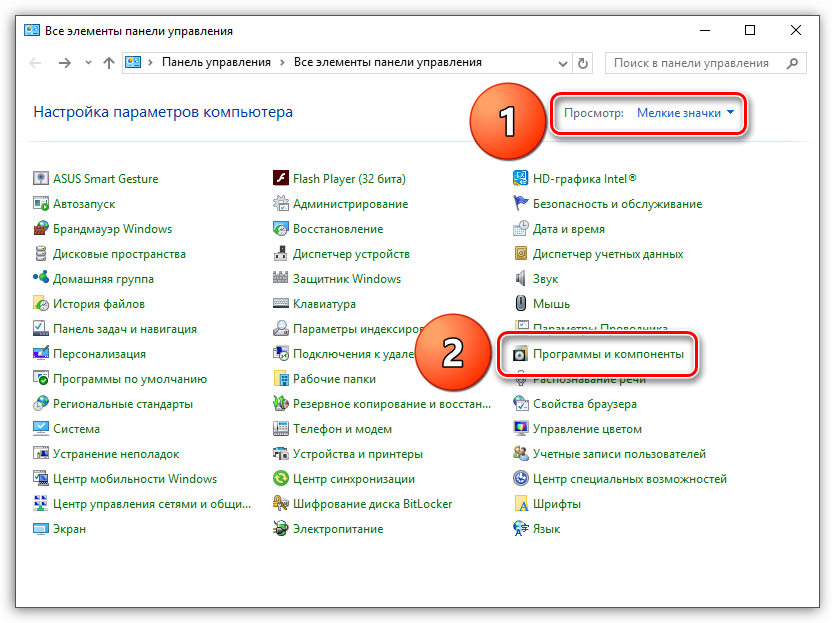
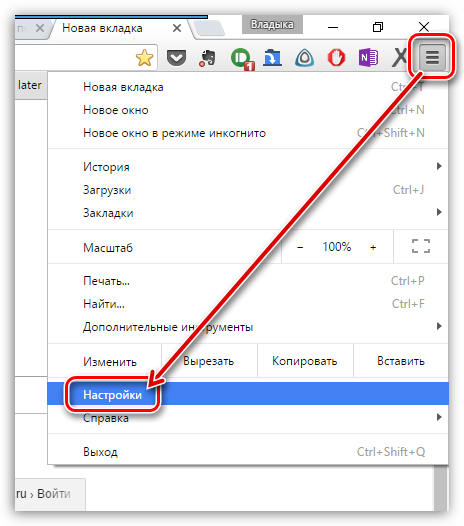
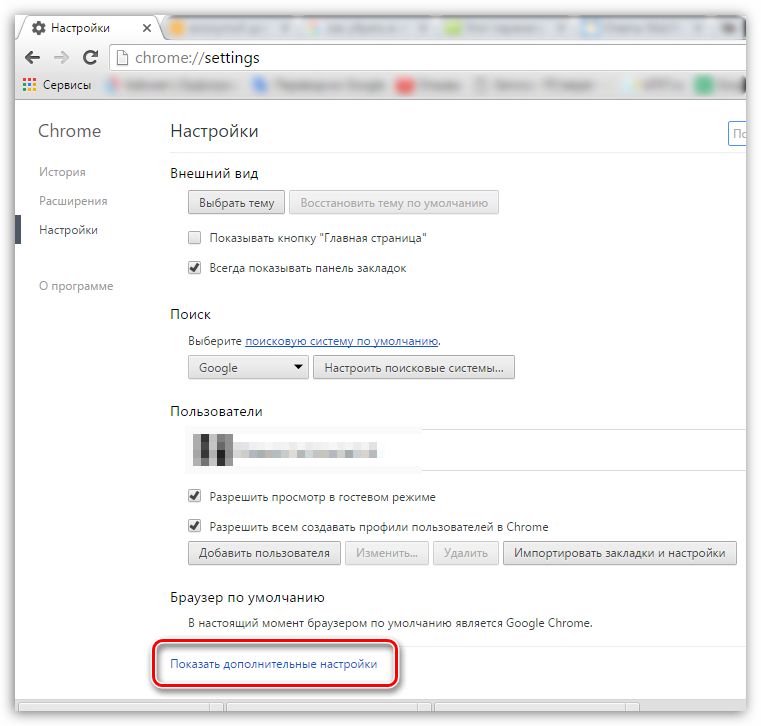

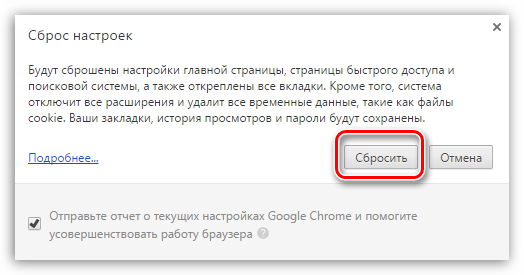
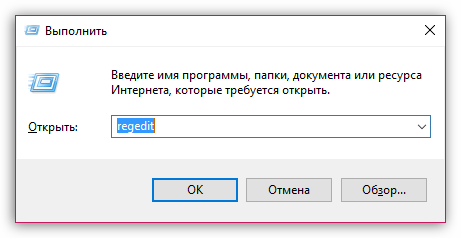
Усунувши проблему з помилкою «цей параметр включений адміністратором», намагайтеся стежити за безпекою вашого комп'ютера. Не встановлюйте підозрілі програми, а також уважно дивіться, яке програмне забезпечення встановлюється програма хоче додатково завантажити. Якщо у вас є свій спосіб усунення помилки, поділіться ним в коментарях.